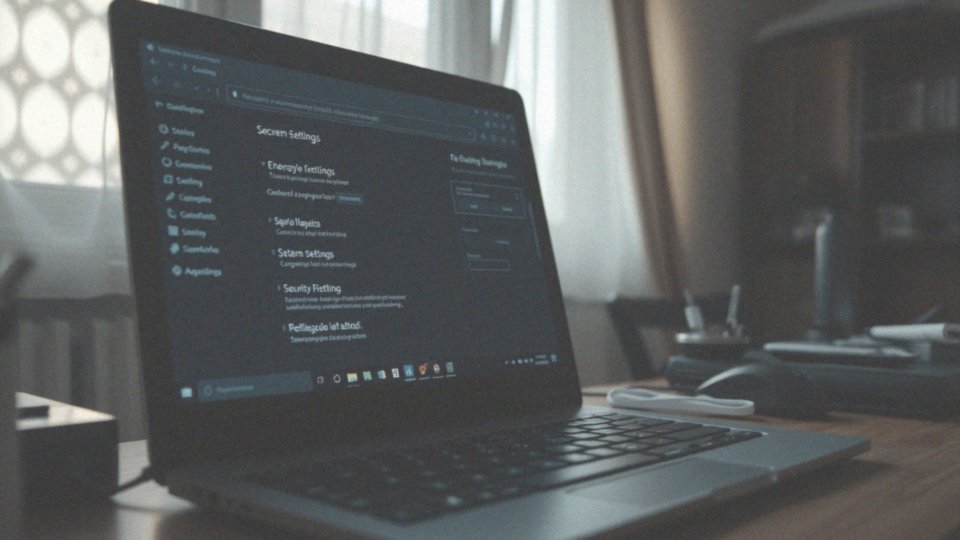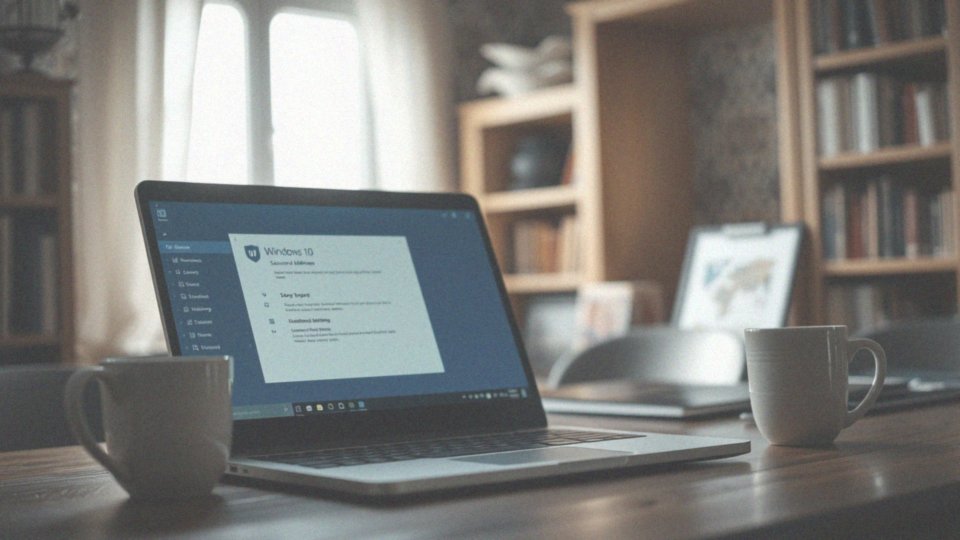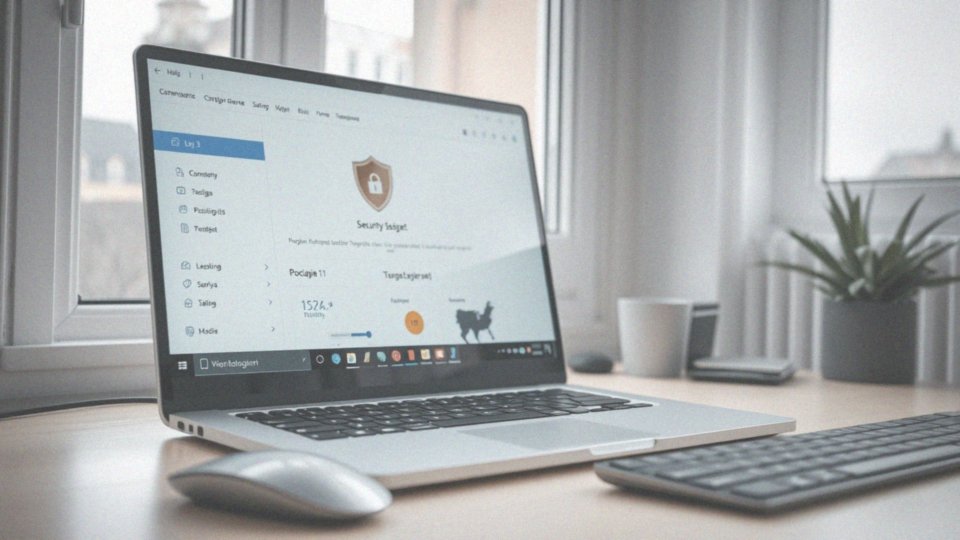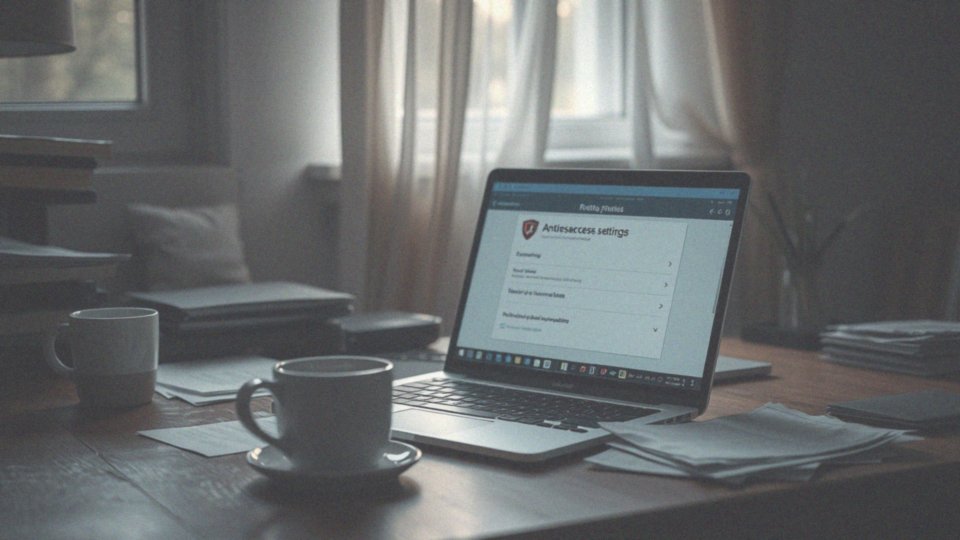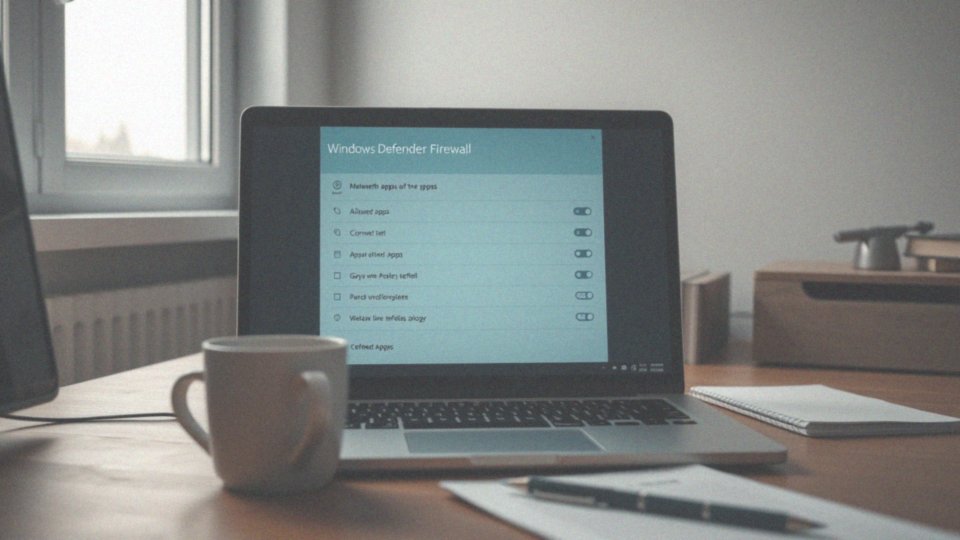Spis treści
Jak wyłączyć aktualizacje Windows 10 w rejestrze?
Aby wyłączyć aktualizacje w Windows 10, konieczne będzie dokonanie kilku modyfikacji w rejestrze. Do tego celu posłużysz się Edytorem rejestru. Oto jakie kroki powinieneś wykonać:
- otwórz Edytor, wpisując „regedit” w menu Start, a następnie naciśnij Enter,
- przejdź do lokalizacji HKEY_LOCAL_MACHINE\SOFTWARE\Policies\Microsoft\Windows,
- jeśli folder o nazwie Windows nie istnieje, stwórz go,
- gdy już będziesz w folderze Windows, utwórz nowy klucz, nadając mu nazwę WindowsUpdate, o ile jeszcze go nie ma,
- w środku klucza WindowsUpdate stwórz kolejny klucz, który nazwiesz AU,
- w kluczu AU dodaj nową wartość DWORD, oznaczając ją jako NoAutoUpdate i ustawiając jej wartość na 1,
- ustaw typ uruchomienia usługi Windows Update na disabled, aby całkowicie zablokować jej aktywność.
Wprowadzenie tych zmian w rejestrze da ci pełną kontrolę nad aktualizacjami w Windows 10, eliminując automatyczne pobieranie i instalację. Ta metoda sprawdzi się zarówno w wersji Home, jak i Pro, co czyni ją skutecznym sposobem na zarządzanie aktualizacjami.
Jak przejść do ścieżki HKEY_LOCAL_MACHINE\\SOFTWARE\\Policies\\Microsoft\\Windows?
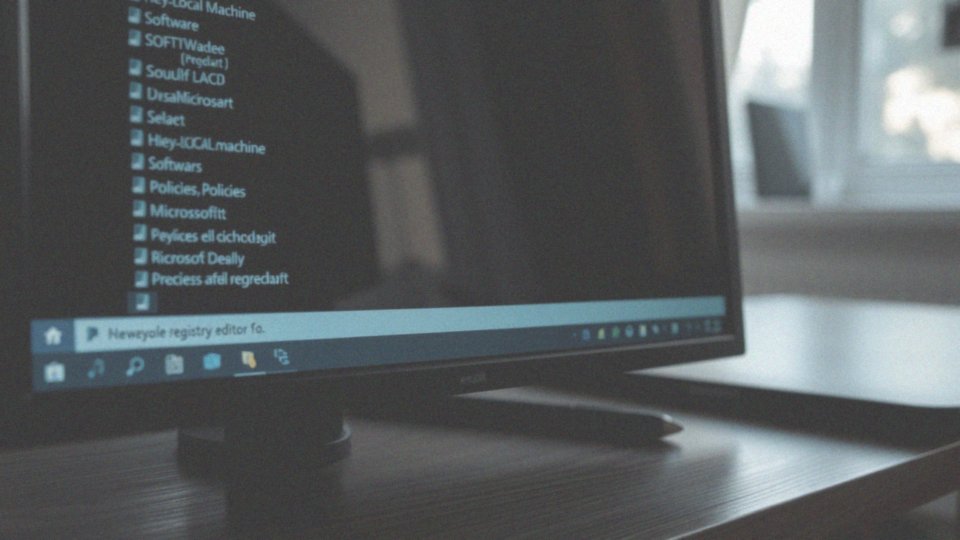
Aby uzyskać dostęp do lokalizacji HKEY_LOCAL_MACHINE\SOFTWARE\Policies\Microsoft\Windows w Edytorze rejestru, uruchom go z uprawnieniami administratora. Wpisz „regedit” w polu wyszukiwania na pasku zadań i naciśnij Enter. Po otwarciu Edytora rozwiń foldery w kolejności:
- HKEY_LOCAL_MACHINE,
- SOFTWARE,
- Policies,
- Microsoft,
- Windows.
Jeśli foldery Policies lub Microsoft nie są obecne, będziesz musiał je utworzyć. Ta ścieżka jest istotna dla bezpieczeństwa oraz zarządzania ustawieniami aktualizacji systemu Windows 10. Pamiętaj, że wszelkie zmiany w rejestrze mogą mieć wpływ na funkcjonowanie systemu, dlatego warto stworzyć kopię zapasową przed dokonaniem jakichkolwiek modyfikacji.
Jak stworzyć klucz WindowsUpdate w rejestrze?
Aby dodać klucz WindowsUpdate do rejestru, możesz postępować według kilku prostych kroków:
- uruchom Edytor rejestru, wpisując „regedit” w menu Start i wciskając Enter,
- kierując się do lokalizacji HKEY_LOCAL_MACHINE\SOFTWARE\Policies\Microsoft\Windows,
- jeśli folder Windows jest nieobecny, musisz go utworzyć:
- kliknij prawym przyciskiem myszy na folderze Microsoft,
- wybierz opcję 'Nowy’,
- a następnie 'Klucz’,
- nadaj mu nazwę 'Windows’,
- a wewnątrz tego folderu stwórz kolejny klucz, nazwany 'WindowsUpdate’.
Dzięki tym krokom będziesz mógł skutecznie skonfigurować ustawienia aktualizacji. Pamiętaj, aby dokładnie wpisać wszystkie zmiany, ponieważ błędy w rejestrze mogą negatywnie wpłynąć na funkcjonowanie systemu. Dlatego zawsze warto zachować ostrożność. Jeśli to konieczne, zrób kopię zapasową rejestru przed rozpoczęciem jakichkolwiek modyfikacji.
Jak stworzyć klucz AU w WindowsUpdate?
Aby utworzyć klucz AU w rejestrze systemu Windows Update, rozpocznij od przejścia do lokalizacji HKEY_LOCAL_MACHINE\SOFTWARE\Policies\Microsoft\Windows. Sprawdź, czy klucz WindowsUpdate już istnieje. Następnie wykonaj poniższe kroki:
- kliknij prawym przyciskiem myszy na ten klucz,
- wybierz opcję ’Nowy’,
- wybierz ’Klucz’,
- nazywając nowy klucz, wpisz ’AU’,
- dodaj wartość DWORD, nazywając ją NoAutoUpdate i ustawiając jej wartość na 1 – to wyłączy automatyczne aktualizacje.
Pamiętaj, że zmiany w rejestrze wymagają szczególnej uwagi, aby uniknąć potencjalnych problemów z działaniem systemu. Dokładność w wprowadzaniu wartości i poprawność nazw kluczy są niezbędne dla zapewnienia stabilności działania systemu.
Jak utworzyć wartość DWORD o nazwie NoAutoUpdate?
Aby utworzyć DWORD o nazwie NoAutoUpdate w Edytorze rejestru, wykonaj następujące kroki:
- Przejdź do lokalizacji HKEY_LOCAL_MACHINE\SOFTWARE\Policies\Microsoft\Windows\WindowsUpdate\AU.
- Otwórz Edytor rejestru, wpisując „regedit” w menu Start i naciskając Enter.
- Gdy znajdujesz się w kluczu AU, kliknij prawym przyciskiem myszy w prawym panelu i wybierz ’Nowy’, a następnie ’Wartość DWORD (32-bitowa)’.
- Nazwij tę wartość ’NoAutoUpdate’.
- Dwukrotnie kliknij na ’NoAutoUpdate’, aby zmienić jej wartość na ’1′.
To działanie wyłączy automatyczne aktualizacje w systemie Windows 10. Pamiętaj jednak, że każda zmiana w rejestrze może wpłynąć na działanie systemu operacyjnego, dlatego warto stworzyć kopię zapasową przed wprowadzeniem jakichkolwiek modyfikacji.
Jak zmienić typ uruchamiania usługi Windows Update na disabled?
Aby zmienić ustawienia dotyczące uruchamiania usługi Windows Update na ’wyłączony’, wystarczy wykonać kilka prostych działań. Zacznij od otwarcia okna ’Usługi’, co możesz zrobić, wpisując ’services.msc’ w menu Start i naciskając Enter.
Po załadowaniu się listy usług poszukaj ’Windows Update’. Kliknij prawym przyciskiem myszy na tę usługę i wybierz ’Właściwości’. W zakładce ’Ogólne’ zmień opcję ’Typ uruchomienia’ na ’Wyłączony’. Nie zapomnij zatwierdzić wprowadzonych zmian, klikając ’Zastosuj’, a następnie ’OK’.
Po wykonaniu tych kroków usługa Windows Update zostanie zatrzymana i przestanie automatycznie aktualizować system. Ta metoda jest skuteczna zarówno w wersjach OEM, jak i Pro, co stanowi wygodne rozwiązanie dla osób pragnących mieć większą kontrolę nad aktualizacjami systemowymi.
Jak zmienić system aktualizacji z automatycznego na ręczny?
Aby zmienić sposób instalacji aktualizacji w systemie Windows 10 z automatycznego na ręczny, można skorzystać z Edytora lokalnych zasad grupy, dostępnego w wersjach Pro i Enterprise. W tym narzędziu należy przejść do sekcji:
- Konfiguracja komputera,
- Szablony administracyjne,
- Składniki systemu Windows,
- Windows Update,
- Skonfiguruj aktualizacje automatyczne.
W tym miejscu można ustawić preferencje na 'Wyłączone’ lub 'Powiadom o pobraniu i instalacji’. Z kolei użytkownicy systemu Windows 10 Home muszą sięgnąć po Edytor rejestru. W tym przypadku, wystarczy zmienić wartość NoAutoUpdate na 1, co skutkuje wyłączeniem automatycznych aktualizacji. Warto jednak pamiętać, że modyfikacje w rejestrze mogą negatywnie wpłynąć na stabilność systemu, dlatego zaleca się wcześniejsze wykonanie jego kopii zapasowej. Stosując te wskazówki, użytkownik zyskuje pełną kontrolę nad aktualizacjami, co umożliwia dostosowanie ich ustawień do indywidualnych preferencji.
Jak odkładać aktualizacje w systemie Windows?
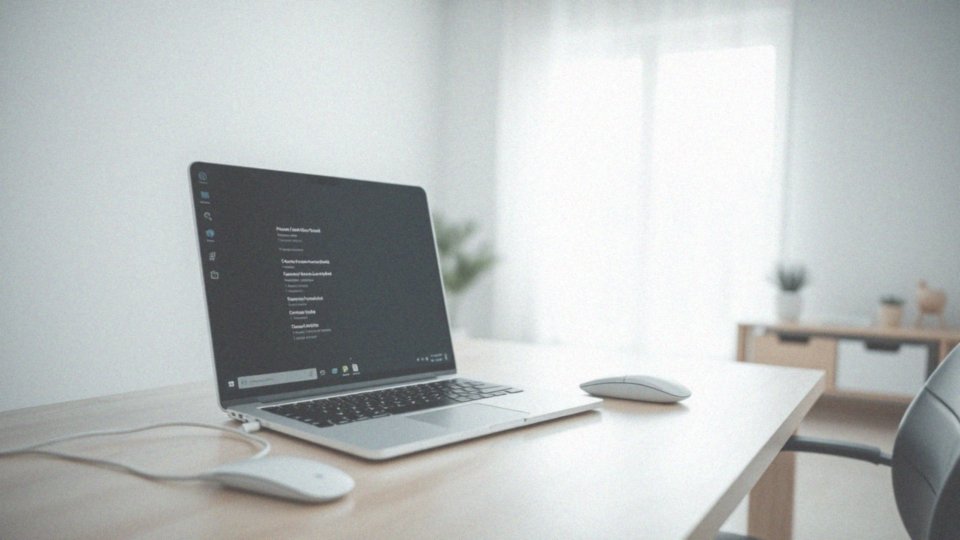
W systemie Windows 10 użytkownicy mają możliwość tymczasowego wstrzymywania aktualizacji, co pozwala im na zachowanie kontroli nad tym procesem bez konieczności całkowitego ich wyłączania. Osoby korzystające z wersji Pro i Enterprise mogą dodatkowo skorzystać z Edytora lokalnych zasad grupy, co daje im jeszcze większe możliwości opóźnienia instalacji.
Użytkownicy wersji Home z kolei mogą łatwo zawiesić aktualizacje przez menu Ustawienia. Wystarczy, że:
- wejdą do sekcji Ustawienia,
- wybiorą „Aktualizacje i zabezpieczenia”,
- następnie „Windows Update”.
Tutaj znajdą opcję, która umożliwia im zatrzymanie aktualizacji na maksymalnie 35 dni. Taki sposób zarządzania aktualizacjami pozwala uniknąć potencjalnych problemów z kompatybilnością, które mogą wystąpić po wdrożeniu zmian. Dzięki tym rozwiązaniom użytkownicy zyskują lepszą kontrolę, co sprzyja stabilności systemu i umożliwia testowanie nowych funkcji przed ich pełnym uruchomieniem.
Jak odłożyć aktualizacje Windows 10 na 35 dni?
Aby opóźnić aktualizacje w systemie Windows 10 o maksymalnie 35 dni, wykonaj następujące kroki:
- otwórz menu Ustawienia,
- wybierz opcję Aktualizacja i zabezpieczenia,
- kliknij Windows Update,
- aktywowuj możliwość Wstrzymaj aktualizacje na 7 dni.
Ta opcja może być aktywowana jeszcze trzy razy, co pozwoli ci na wstrzymanie aktualizacji przez pełne 35 dni. Funkcjonalność ta jest dostępna zarówno w edycji Home, jak i Pro, co daje użytkownikom większą swobodę w planowaniu, kiedy zainstalować nowości. Dzięki tej operacji można uniknąć potencjalnych problemów związanych z najnowszymi aktualizacjami, co z kolei sprzyja stabilności systemu.
Jak blokować aktualizacje Windows 10 na 7 dni?
W systemie Windows 10 istnieje możliwość tymczasowego wstrzymania aktualizacji na okres 7 dni. Wystarczy postępować zgodnie z kilkoma prostymi krokami:
- otwórz menu Ustawienia,
- przesuń się do sekcji Aktualizacja i zabezpieczenia,
- wybierz później Windows Update,
- na końcu znajdziesz przycisk, który umożliwia wstrzymanie aktualizacji.
Dzięki tej funkcji nie musisz martwić się o pobieranie i instalowanie aktualizacji przez cały tydzień. Co więcej, możesz aktywować tę opcję wielokrotnie, co daje możliwość opóźnienia aktualizacji aż do 35 dni. To rozwiązanie jest szczególnie wartościowe dla użytkowników, którzy pragną najpierw przetestować nowe funkcje lub uniknąć potencjalnych problemów z kompatybilnością po zainstalowaniu aktualizacji. Windows 10 zapewnia więc dużą elastyczność w zarządzaniu aktualizacjami, co pozytywnie wpływa na stabilność działania urządzeń.
Jak na stałe wyłączyć aktualizację Windows 10?
Aby na stałe wyłączyć aktualizacje w systemie Windows 10, można skorzystać z kilku efektywnych sposobów:
- zmiana ustawienia usługi Windows Update na „wyłączone”,
- modyfikacja rejestru poprzez ustawienie wartości „NoAutoUpdate” na „1”,
- utworzenie klucza „WindowsUpdate” oraz podklucza „AU” w lokalizacji „HKEY_LOCAL_MACHINE\SOFTWARE\Policies\Microsoft\Windows”,
- zablokowanie adresów Microsoft w pliku hosts, co ogranicza połączenia z serwerami odpowiedzialnymi za aktualizacje.
Należy jednak mieć na uwadze, że takie działania mogą narazić system na pewne luki w bezpieczeństwie, a także sprawić, że użytkownik nie będzie miał dostępu do ważnych poprawek.